
S'abonner à la lettre d'information
Saisissez votre adresse électronique ci-dessous et abonnez-vous à notre lettre d'information

Saisissez votre adresse électronique ci-dessous et abonnez-vous à notre lettre d'information

Supprimer l'arrière-plan d'une image sur iPhone n'est plus une tâche fastidieuse, car de nouvelles fonctionnalités et des outils de suppression d'arrière-plan plus utiles basés sur l'IA sont disponibles pour apporter une aide efficace, que vous souhaitiez uniquement extraire des objets de photos ou les superposer sur un nouveau. arrière-plan.
Par conséquent, ce blog vous guidera principalement avec toutes les méthodes gratuites pour supprimer l’arrière-plan d’une image sur iPhone. Si vous vous sentez toujours sans but pour commencer, faites défiler vers le bas et utilisez les solutions pour vous aider !
Si vous avez mis à jour le système iOS vers la dernière version iOS 16, en utilisant l'application Photos intégrée, vous pouvez facilement supprimer et remplacer l'arrière-plan de vos images sans avoir besoin d'applications ou d'outils tiers. Cette fonctionnalité utilise un apprentissage automatique avancé pour détecter avec précision le sujet et le séparer de l'arrière-plan. Que vous souhaitiez supprimer un arrière-plan gênant ou créer un effet de portrait époustouflant, suivez simplement le guide ci-dessous et apprenez à utiliser la fonction de suppression d'arrière-plan dans l'application Photos pour supprimer l'arrière-plan d'une image en appuyant simplement sur vos doigts :
Étape 1. Ouvrez l'application Photos sur iPhone et sélectionnez l'image que vous souhaitez modifier.
Étape 2. Appuyez longuement sur le sujet et l'iPhone l'extrairea automatiquement pour vous.
Étape 3. Appuyez simplement sur le Partager et déplacez le sujet pour l'enregistrer dans une autre application, et l'arrière-plan est supprimé avec succès.

Un autre moyen simple de supprimer l'arrière-plan d'une image sur iPhone consiste à utiliser le navigateur Web intégré, Safari, qui est équipé d'une nouvelle fonctionnalité permettant de traiter l'effacement de l'arrière-plan d'un seul coup. Si vous ne l'avez jamais essayé auparavant, suivez les étapes ci-dessous pour comprendre son fonctionnement :
Remarque : Ceci est approprié pour traiter les images recherchées en ligne. Une fois que vous accédez à une image en ligne, ce guide peut vous aider à supprimer son arrière-plan en appuyant sans
Étape 1. Tout d’abord, utilisez Safari pour rechercher l’image dont vous souhaitez supprimer l’arrière-plan.
Étape 2. Appuyez longuement dessus, lorsqu'une fenêtre apparaît, sélectionnez le Copier le sujet option du menu.
Étape 3. Ensuite, Safari extraira automatiquement le sujet de l'image et supprimera l'arrière-plan pour vous.
Étape 4. Copiez et collez l'image supprimée en arrière-plan dans une autre application pour l'enregistrer localement sur votre appareil.
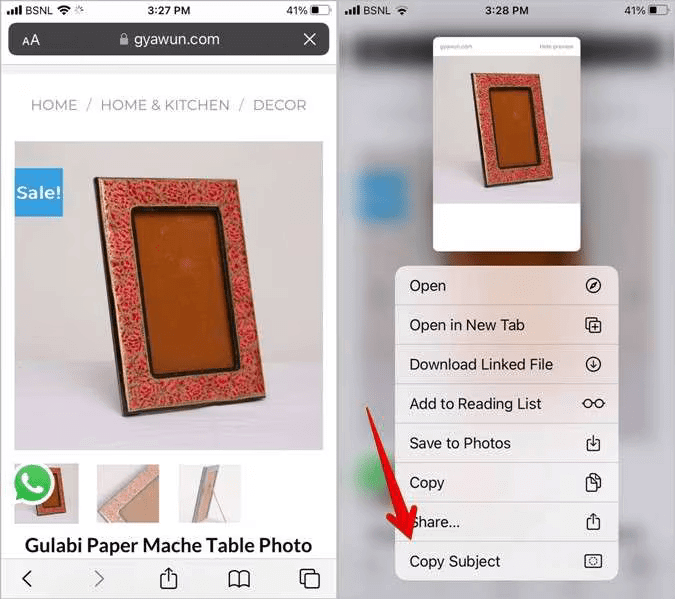
Un autre accès simple et gratuit pour aider à supprimer l’arrière-plan de l’image sur iPhone peut consister à utiliser l’application Fichiers. Beaucoup d’entre vous le connaissent probablement comme un outil permettant de gérer des documents et tous types de fichiers. Mais en réalité, cette application peut vous apporter un accès rapide pour extraire des sujets de photos et supprimer leurs arrière-plans. Dans ce qui suit, les étapes détaillées vous guideront comment :
Étape 1. Accédez à l'image dans laquelle vous avez enregistré Des dossiers et souhaitez supprimer son arrière-plan dans l'application sur iPhone.
Étape 2. Appuyez longuement sur le fichier et sélectionnez Actions rapides dans le menu contextuel.
Étape 3. Trouvez simplement le Supprimer l'arrière-plan et l’arrière-plan actuel de l’image sera effacé. Une fois le sujet extrait, vous pouvez l'enregistrer dans un nouveau fichier ou l'importer dans n'importe quel programme d'édition pour une édition ultérieure dans les préférences.
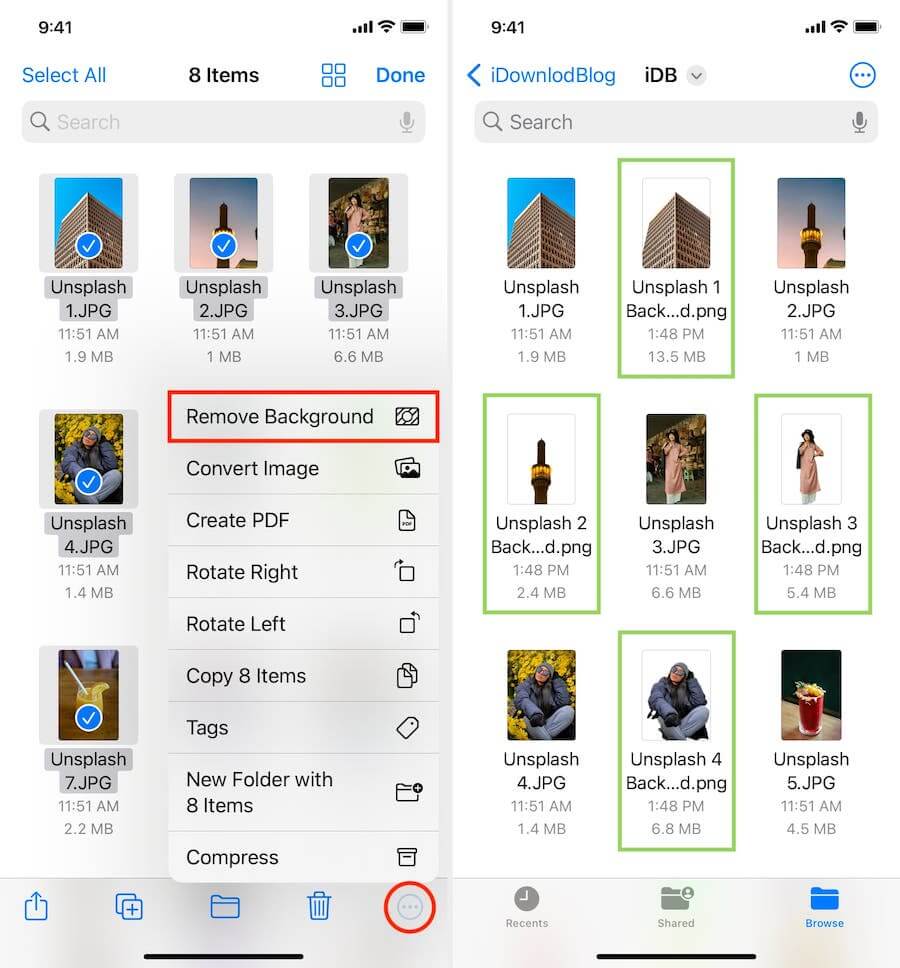
Parfois, lorsque vous utilisez certaines fonctionnalités intégrées de l'iPhone pour supprimer l'arrière-plan d'une image, vous découvrez probablement que leur capacité à gérer l'extraction du sujet peut être moins précise. Par conséquent, pour les utilisateurs qui ont des exigences plus élevées en matière de fonction d’effacement d’arrière-plan précise et souhaitent obtenir des résultats plus naturels, essayer un outil de suppression d’arrière-plan tiers professionnel peut être une option plus rationnelle.
Suppresseur d'arrière-plan iFoto est classé parmi les meilleurs éditeurs en ligne basés sur l'IA, offrant des fonctionnalités surperformantes pour gérer l'effacement de l'arrière-plan et le raffinement des images, afin de générer des sorties parfaites avec une extraction précise du sujet. Il peut traiter intelligemment les détails, même pour les cheveux humains et les fourrures d'animaux, iFoto peut les détecter et conserver ces parties lors du traitement de la suppression de l'arrière-plan.
Malgré cela, iFoto Background Remover est également amélioré avec des techniques d'accélération pour augmenter une vitesse de résolution d'image plus élevée. Il terminera la suppression de l’arrière-plan de l’image en quelques secondes seulement sur iPhone, améliorant considérablement votre efficacité d’édition.
Caractéristiques de la suppression d'arrière-plan iFoto
Dans le guide suivant, vous suivrez les étapes pour supprimer l'arrière-plan de l'image à l'aide d'iFoto Background Remover sur iPhone sans effort :
Étape 1. Une fois iFoto pour iOS installé sur iPhone, ouvrez l'application puis passez à sa fonction Background Remover.
Étape 2. Sélectionnez une image dont vous souhaitez supprimer l'arrière-plan dans l'application.
Étape 3. Une fois qu'iFoto a terminé la suppression de l'arrière-plan pour vous, exportez immédiatement l'image modifiée sur votre iPhone.
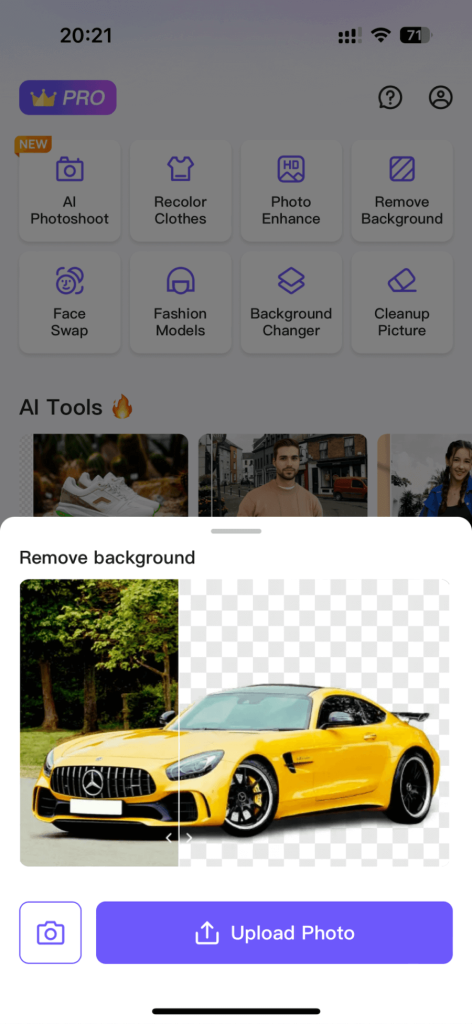
Dernières paroles
Supprimer l'arrière-plan sur iPhone n'est plus une tâche difficile lorsqu'il existe différentes méthodes gratuites pour vous aider. Vous pouvez simplement choisir la manière qui vous convient le mieux. Parmi ces 4 méthodes, si vous recherchez une plus grande précision et des sorties d'image plus naturelles après avoir terminé la suppression de l'arrière-plan, l'éditeur d'images professionnel avec des techniques d'IA appliquées, Suppresseur d'arrière-plan iFoto peut être la priorité à ne pas manquer. Maintenant, installez librement l'application et commencez à supprimer l'arrière-plan d'une image sur iPhone en un seul clic !